
Die 6 besten Möglichkeiten, um das iPhone wie ein Profi im Kopfhörermodus zu reparieren

Es ist ein seltsames Gefühl, wenn Ihr iPhone im Kopfhörermodus stecken bleibt. In solchen Fällen können Sie keinen Ton hören oder sogar richtige Telefongespräche führen, da das Gerät Schallwellen an eine andere Stelle sendet. Es gibt mehrere Ursachen dafür, dass das iPhone im Kopfhörermodus hängen bleibt. Es gibt jedoch einige Möglichkeiten, diese Probleme zu beheben. Lesen Sie diesen Artikel weiter, um zu erfahren, wie Sie Ihr Telefon am einfachsten aus dem Kopfhörermodus holen können.
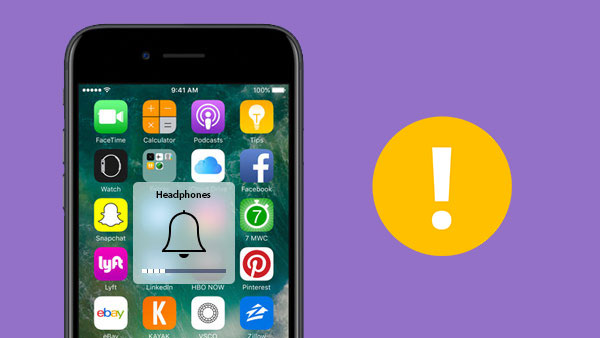
Bevor wir Ihnen Tipps geben, wie Sie das Problem mit dem iPhone im Kopfhörermodus beheben können, ist es ideal, dass Sie verstehen, warum dieses Problem zuerst auftritt. Meistens liegt es an Hardwarefehlern. Obwohl es Probleme mit der Software Ihres iPhones geben kann, kann der Hauptgrund eine fehlerhafte Kopfhörerbuchse sein. Im Folgenden sind einige Gründe aufgeführt, warum ein iPhone im Kopfhörermodus hängen bleiben kann.
1. Staub oder Feuchtigkeit am Klinkenanschluss des Kopfhörers
Ein Hauptgrund, warum das iPhone im Kopfhörermodus hängen bleibt, ist Feuchtigkeit oder Staub in der Kopfhörerbuchse. Wenn dieses Problem mit dem iPhone-Kopfhörer auftritt, blockiert es die korrekte Aufnahme und Ausgabe der Schallwellen, was dazu führt, dass das iPhone im Kopfhörermodus bleibt.
2. Softwarefehler aufgrund eines Betriebssystem-Updates
Softwarefehler können auf jedem Gerät auftreten, auch auf Ihrem iPhone. Wenn Sie das Betriebssystem Ihres Telefons aktualisieren, kann dies dazu führen, dass das Telefon im Kopfhörermodus hängen bleibt oder andere iOS-Systemprobleme auftreten. Dies liegt daran, dass die neue Software möglicherweise nicht mit der Hardware Ihres iPhones kompatibel ist.
3. Trennen von Ohrhörern/Kopfhörern, während das iPhone beschäftigt ist
Das iPhone verfügt über eine Funktion, die die Tonausgabe verhindert, wenn eine Kopfhörerbuchse getrennt wird. Wenn Sie Ihre Kopfhörer verwenden und sie dann trennen, bleibt das Telefon aufgrund dieser Funktion möglicherweise im Kopfhörermodus.
4. Verwendung fehlerhafter Kopfhörer
Defekte Kopfhörer können auch dazu führen, dass das iPhone im Kopfhörermodus hängen bleibt. Wenn Sie defekte Kopfhörer verwenden, werden die Schallwellen Ihres iPhones nicht korrekt übertragen, was dazu führen kann, dass Ihr Telefon auch ohne angeschlossene Kopfhörer im Kopfhörermodus bleibt.
Du magst vielleicht:
Wie löst man das Problem, wenn das iPhone immer wieder abstürzt? 9 einfache Tricks
Beunruhigt Sie immer noch die Frage "Wie bekomme ich mein iPhone aus dem Kopfhörermodus?" Mach dir keine Sorgen mehr; Wir haben Ihnen alle möglichen Lösungen zur Verfügung gestellt, wie Sie das iPhone aus dem Kopfhörermodus nehmen können.
Diese einfache Lösung erfordert nicht viel Zeit oder Mühe. Schließen Sie zunächst Ihre Kopfhörer an Ihr iPhone an und trennen Sie sie schnell. Sie werden im Handumdrehen einsatzbereit sein! Unabhängig davon, ob das iPhone über einen 3,5-mm- oder einen Lightning-Anschluss verfügt, erledigt diese Methode die Arbeit! Durch die Verbindung mit den Schaltungspunkten im Lightning-Anschluss oder 3,5 mm können Telefone erkennen, wenn ein Kopfhörer angeschlossen ist, und entsprechend anpassen. Wenn dieser Vorgang beginnt, startet das Telefon seine vorprogrammierten Funktionen, um den Ton direkt an Ihre Kopfhörer zu übertragen.
Durch diesen effizienten Plug-and-Play-Zyklus kann die Software zurückgesetzt werden, um mit höchster Genauigkeit zu erkennen, ob Kopfhörer angeschlossen sind oder nicht. Dies ist der einfachste Weg, um das Telefon aus dem Kopfhörermodus zu holen.
Wenn Lösung eins nicht funktioniert, liegt das Problem möglicherweise daran, dass Feuchtigkeit oder Staub in Ihre Kopfhörerbuchse eindringt und sie blockiert. Um dieses Problem zu lösen, müssen Sie Ihre Kopfhörerbuchse reinigen. Schnappen Sie sich zunächst einen dünnen Gegenstand (z. B. einen Zahnstocher) und schöpfen Sie vorsichtig Staub oder Feuchtigkeit heraus, die den Wagenheber blockiert. Sobald dies erledigt ist, schließen Sie Ihre Kopfhörer an und ziehen Sie sie schnell ab.
Wenn die Funktion "Flugmodus" auf iPhones aktiviert ist, werden die Sprach-, Mobilfunk-, Bluetooth- und Wi-Fi-Verbindungen eines iPhones deaktiviert. Der Flugmodus bietet eine beschleunigte Alternative zum Neustart Ihres iPhones und das effiziente und schnelle Zurücksetzen von Sprach-, Wi-Fi-, Mobilfunk- und Bluetooth-Verbindungen. In Sekundenschnelle können Sie fast das gleiche Ergebnis erzielen wie beim Neustart Ihres Telefons! Der Flugmodus ist der schnellste und effektivste Weg, um Probleme mit Bluetooth-Kopfhörern zu beheben. Aber machen Sie sich keine Sorgen, wenn Sie kabelgebundene verwenden. Dieser Fix kann helfen! Führen Sie die folgenden Schritte aus, um die Flugzeugmodus-Funktion auf verschiedenen iPhone-Versionen zu aktivieren.
Für iPhone 11, 12, 14, X, 13 und neuer:
Schritt 1: Wischen Sie zunächst auf dem Bildschirm Ihres iPhones oben rechts nach unten.
Schritt 2: Klicken Sie auf das Bild, das wie ein Flugzeug aussieht, und tippen Sie darauf, um es einzuschalten.
Schritt 3: Warten Sie eine Sekunde und klicken Sie erneut darauf, um es auszuschalten.

Für frühe iPhone-Versionen bis zum iPhone SE:
Schritt 1: Wischen Sie auf dem Bildschirm Ihres iPhones nach oben und klicken Sie auf das Bild, das wie ein Flugzeug aussieht, um es zu aktivieren.
Schritt 2: Warten Sie einige Sekunden und klicken Sie auf das Bild, um es zu deaktivieren.
Wenn keine der anderen Lösungen funktioniert hat, ist es an der Zeit, drastisch zu werden. Ein vollständiger Neustart Ihres iPhones sollte die Dinge in Ordnung bringen und es Ihnen ermöglichen, wieder Audio aus den Lautsprechern zu hören. Ein Neustart Ihres iPhones hilft bei der Lösung von Softwarefehlern, die dazu führen können, dass das Telefon im Kopfhörermodus hängen bleibt. Befolgen Sie die folgenden Schritte, um zu erfahren, wie Sie verschiedene iPhone-Versionen neu starten können.
Für iPhone SE 6 (2. Generation) und neuer:
Schritt 1: Drücken Sie zunächst, während Sie die Tasten "Seite" und "Lautstärke" gedrückt halten, bis der Schieberegler zum Ausschalten des Geräts angezeigt wird.
Schritt 2: Verschieben Sie den angezeigten Schieberegler auf die Option "Ausschalten".
Schritt 3: Warten Sie einen Moment und drücken Sie die Taste "Seite", bis das "Apple-Logo" erscheint, um das Gerät wieder einzuschalten.

Für das iPhone SE 5 (1. Generation) und früher:
Schritt 1: Halten Sie die Taste oben rechts auf dem iPhone gedrückt, bis der Schieberegler "Ausschalten" angezeigt wird.
Schritt 2: Schalten Sie den Power-Schieberegler aus.
Schritt 3: Halten Sie die Taste gedrückt, während Sie die Seitentaste auf dem iPhone erneut drücken, bis ein "Apple-Logo" angezeigt wird.
Wenn Sie die Audiofunktionen Ihres iPhones so schnell wie möglich nutzen möchten, ist das einfache Anpassen der Ausgabeeinstellungen des Geräts eine großartige kurzfristige Lösung. Dies löst zwar nicht das Problem mit dem Kopfhörermodus, ermöglicht jedoch die Übertragung des Tons an alternative Quellen wie den Lautsprecher Ihres iPhones anstelle der gekoppelten Kopfhörer. Mit diesem Ansatz können Sie Ihr iPhone weiterhin verwenden, während Sie versuchen, eine dauerhafte Lösung zu finden. Führen Sie die folgenden Schritte aus, um die Audioausgabe Ihres iPhones über das Bedienfeld zu ändern:
Für iPhone 11, X, 14, 13, 12 und neuer:
Schritt 1: Öffnen Sie das iPhone und wischen Sie auf dem Bildschirm nach unten.
Schritt 2: Sie sehen das Airplay-Symbol, das wie drei Kreise über einem Dreieck aussieht.
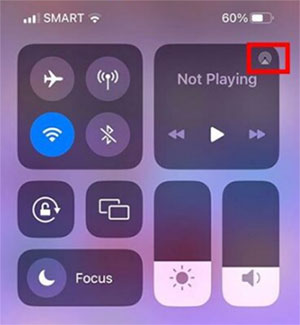
Schritt 3: Klicken Sie darauf, um die Audioausgabe anzuzeigen und die verfügbaren Audiooptionen anzuzeigen. Sie sehen ein weißes Häkchen neben der ausgewählten Ausgabe.
Schritt 4: Klicken Sie auf das Ausgabe-Audiogerät, das Sie verwenden möchten, um die Ausgabe zu ändern.
Schritt 5: Ein weißes Häkchen erscheint neben dem ausgewählten Namen des Audioausgabegeräts, sobald Sie es erfolgreich geändert haben.
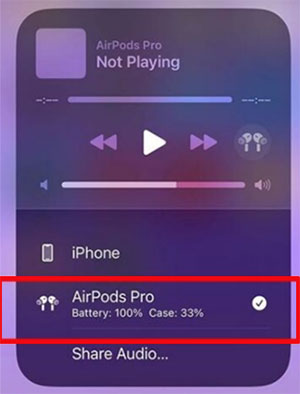
Für iPhone SE (2. Generation) und früher:
Schritt 1: Wischen Sie auf dem iPhone-Bildschirm von unten nach oben.
Schritt 2: Sie sehen das Airplay-Symbol, das wie drei Kreise über einem Dreieck aussieht.
Schritt 3: Tippen Sie darauf, damit die Audioausgabe die verfügbaren Audiooptionen aufzeigt. Das ausgewählte Ausgabegerät wird weiß markiert.
Schritt 4: Klicken Sie auf das Ausgabe-Audiogerät, das Sie verwenden möchten, um die Audioausgabe zu ändern. Ein weißes Häkchen erscheint neben dem ausgewählten Namen des Audioausgabegeräts, sobald Sie es erfolgreich geändert haben.
Weitere Informationen:
Wie behebt man das iPhone, das im Notfall-SOS-Modus hängen bleibt?
[Gelöst] So entsperren Sie ein deaktiviertes iPad ohne iTunes | Aktueller Leitfaden
Haben Sie alle oben genannten Lösungen ausprobiert und keine scheint zu funktionieren? Die andere Lösung zum Deaktivieren des Kopfhörermodus ist die Verwendung einer professionellen Anwendung. iOS Repair ist eine der besten iPhone-Reparatursoftware auf dem Markt, mit der Sie das iPhone beheben können, das im Kopfhörermodus feststeckt. Es ist eine leistungsstarke iPhone-Reparatursoftware mit verschiedenen exklusiven Funktionen, die eine All-in-One-Lösung für Ihr Problem bietet.
Bemerkenswerte Funktionen von iOS Repair:
* Löst die meisten iPod/iPad/iPhone-Systemprobleme, ohne Daten zu verlieren.
* Repariert über 150 iOS-Systemprobleme wie Boot-Schleife, Apple-Logo, 1110-Fehler usw.
* Unterstützt mühelos das Upgrade oder Downgrade von iOS-Systemen.
* Einfacher, schneller und einfacher Prozess, der keine Fähigkeiten erfordert.
* Funktioniert nativ mit allen iOS-Geräten, einschließlich iPhone 14/13/12/11/X.
Im Folgenden finden Sie eine einfache Anleitung, wie Sie mit der iOS-Reparatursoftware den Kopfhörermodus verlassen können:
01 Laden Sie die iOS-Reparatursoftware herunter
Starten Sie die iOS-Reparatursoftware nach der Installation und navigieren Sie zur Schaltfläche "Systemreparatur". Geben Sie den Telefontyp an, den Sie reparieren möchten, indem Sie "iOS" auswählen.

02 Wählen Sie "iOS-Reparatur"
Wählen Sie die Option "iOS-Reparatur", um das iPhone zu reparieren, das im Kopfhörermodus stecken bleibt. Klicken Sie auf die Schaltfläche "Jetzt reparieren", um den Kopfhörermodus auszuschalten.

Um Ihre Daten sicher und geschützt zu halten, wählen Sie den Modus "Standardreparatur".

03 Legen Sie das iOS-Gerät in den Wiederherstellungsknoten
Verwenden Sie ein USB-Kabel, um Ihr Telefon mit dem Computer zu verbinden, und geben Sie Ihr Bildschirmkennwort ein. Klicken Sie auf die Option "Vertrauen", die als Popup-Fenster angezeigt wird. Um mit dem nächsten Schritt fortzufahren, klicken Sie auf die Option "Wiederherstellungsmodus aktivieren".

04Laden Sie die Firmware für Ihr Gerät herunter
Die Plattform lädt automatisch die iOS-Firmware für Ihr iPhone herunter. Sie sehen den Fortschrittsbalken, während die Firmware heruntergeladen wird.

05 Beheben Sie, dass das iPhone im Kopfhörermodus hängen bleibt
Klicken Sie auf die Registerkarte "Jetzt reparieren", um den Reparaturvorgang zu starten, sobald die Firmware überprüft wurde. Sobald die Reparatur abgeschlossen ist, klicken Sie auf die Schaltfläche "Fertig", um den Vorgang abzuschließen.

Sie verstehen jetzt, wie Sie das Problem beheben können, dass das iPhone im Kopfhörermodus hängen bleibt. Alle Methoden, die wir besprochen haben, sollten für Sie effektiv funktionieren. Sie können jedoch mehrere Korrekturen ausprobieren, ohne das Problem "Mein iPhone steckt im Kopfhörermodus fest" zu lösen. In einer solchen Situation ist der zuverlässigste und effektivste Weg, den iPhone-Kopfhörermodus loszuwerden, die Verwendung professioneller Software. iOS Repair kann Ihnen helfen, dieses Problem in nur wenigen Schritten zu beheben. Probieren Sie es also noch heute aus und holen Sie Ihr Telefon aus dem Kopfhörermodus.
Verwandte Artikel:
Ist Ihr iPhone-Speicher voll? Befreien Sie es ohne Verzögerung [Gelöst]
So beheben Sie, dass der iPhone / iPad-Screenshot nicht funktioniert
Siri funktioniert nach dem iOS 12-Update nicht, wie kann man das beheben?
So beheben Sie das Problem, dass das iPhone auf dem Apple-Logo hängen bleibt
iCloud-Backup fehlgeschlagen | iPhone wird nicht in iCloud gesichert (12 Korrekturen)
iPhone "Bild speichern" funktioniert nicht, wie kann man das Problem beheben?

 iPhone-Wiederherstellung
iPhone-Wiederherstellung
 Die 6 besten Möglichkeiten, um das iPhone wie ein Profi im Kopfhörermodus zu reparieren
Die 6 besten Möglichkeiten, um das iPhone wie ein Profi im Kopfhörermodus zu reparieren